być może trzeba dodać symbol stopnia, gdy mówimy o temperaturze, stopniach Celsjusza lub stopniach Fahrenheita.
istnieją trzy proste sposoby, aby to zrobić w programie Microsoft Word, jak widać poniżej.
używając symbolu wstawki
1. Otwórz dokument, w którym chcesz dodać symbol stopnia.
Ustaw kursor w miejscu, w którym chcesz dodać symbol stopnia, prawdopodobnie po liczbie.
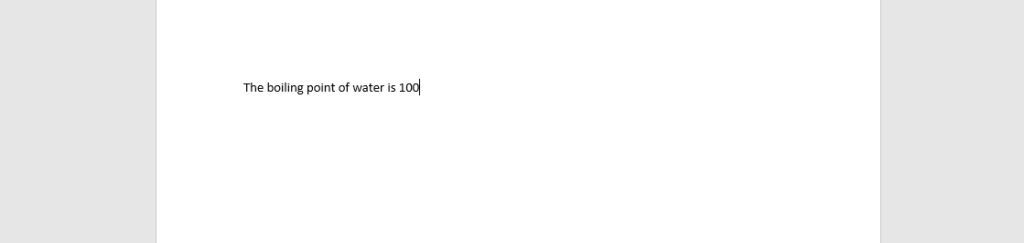
2. Przejdź do zakładki Wstaw u góry ekranu
po kliknięciu zakładki „Wstaw” pojawi się lista kolumn.
po skrajnej prawej stronie zobaczysz ’ symbol.’

3. Z symboli
kliknij strzałkę w dół obok ’ symbol.”
kiedy to zrobisz, pojawi się lista symboli.
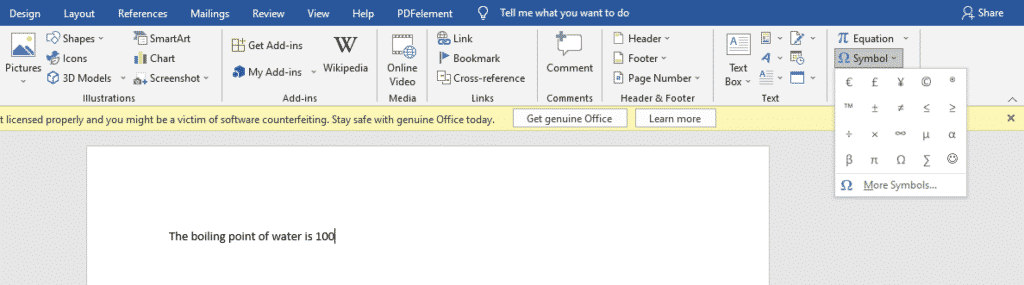
4. Wybierz ’ więcej symboli.”
znak stopnia nie pojawia się na pierwszej liście symboli, więc trzeba będzie szukać go na drugiej ukrytej liście.
z listy więcej symboli wybierz znak stopnia, naciśnij „Wstaw”, a następnie ” zamknij.’
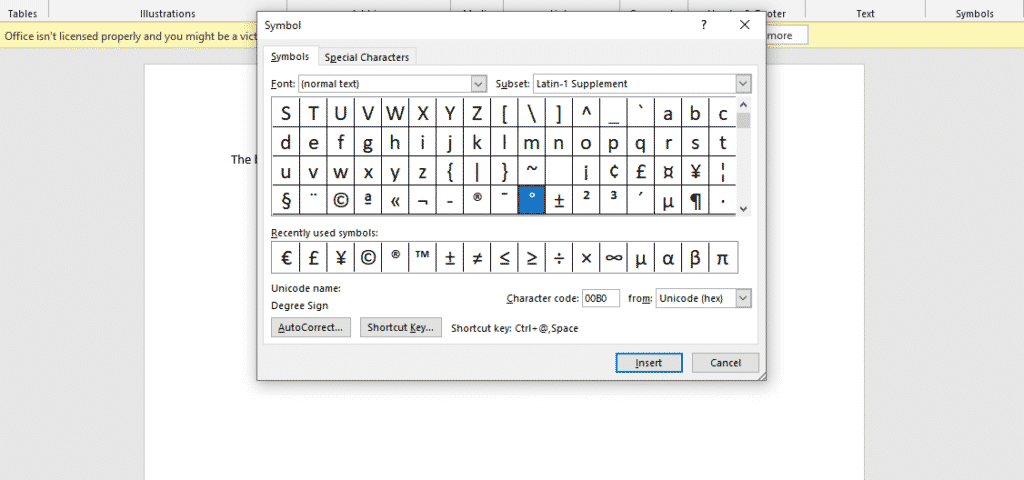
znak stopnia pojawi się w miejscu, w którym umieściłeś kursor.

używając skrótu klawiszowego Alt
- Ustaw kursor w miejscu, w którym chcesz dodać symbol stopnia.
- naciśnij Alt + 0176 na klawiaturze numerycznej (po prawej stronie laptopa lub komputera stacjonarnego)
- Alternatywnie możesz nacisnąć Alt+ 248 na klawiaturze numerycznej.
używając Autokorekty
- Ustaw kursor w miejscu, w którym chcesz wstawić symbol stopnia.
- wpisz Ctrl + Shift + 2
(upewnij się, że używasz cyfr na górze klawiatury).
- naciśnij spację.
- symbol stopnia pojawi się w miejscu, w którym umieściłeś kursor.
czy jesteś zmęczony zbyt wieloma otwartymi kartami i dokumentami, ponieważ robisz projekt grupowy?
nie wiesz, nad którym dokumentem ostatnio pracowałeś. Tracisz czas na ponowne wpisywanie całej swojej pracy, kopiowanie wklejania. W przypadku projektów grupowych kolega z grupy może sformatować papier do formatu, którego prawdopodobnie nie można otworzyć na telefonie lub laptopie. Wszystkie te bariery są bardzo wyczerpujące.
Simul Docs To rozwiązanie dla Ciebie.
pierwszym krokiem jest pobranie Simul Docs, a następnie możesz zacząć.
po napisaniu pierwszej wersji roboczej w programie Microsoft Word prześlij ją do Simul Docs. To automatycznie sprawi, że będzie to pierwsza wersja. Teraz inny kolega może go otworzyć i dokonać zmian. Spowoduje to utworzenie innej wersji różniącej się od pierwszej.
za każdym razem, gdy inna osoba otwiera wersję i wprowadza zmiany, tworzy się nową wersję z najnowszymi zmianami.
czasami możesz być w pośpiechu i zapomnieć o włączeniu śledzonych zmian, aby Twoje modyfikacje mogły zostać zaktualizowane. Nie masz się czym martwić. Simul Docs automatycznie rejestruje te zmiany niezależnie od Twojego statusu online lub offline.
ponieważ jest to współpraca, dodatkową funkcją jest możliwość dodawania komentarzy do dokumentu. Jeśli chcesz, aby kolega przejrzał zmiany w określonym czasie lub inne instrukcje, możesz dać im znać w sekcji komentarzy. Później komentarze te można usunąć, gdy członkowie grupy zobaczą i wykonają instrukcje.
dodatkowo ty i twoi koledzy z grupy możecie pracować nad dokumentem w tym samym czasie. Nie ma potrzeby leniwego czekania, aż ktoś inny wprowadzi zmiany. Możesz zrobić swoją część w czasie, a ostatnia osoba kończy się kosztem kredytu grupowego, ponieważ działa powoli. Możesz zaoszczędzić czas, pracując jednocześnie nad dokumentem, a Simul Docs przechowuje każdą wersję osobno.
powiedzmy, że inny współpracownik ma zawierać swoje dane wejściowe, ale nie ma dokumentów Simul. Może nie znają się na technologii. Wszystko, co musisz zrobić, to pobrać dokument lub przesłać go pocztą elektroniczną. Alternatywnie możesz przesłać go do dowolnego oprogramowania pamięci masowej, takiego jak jeden dysk, a po wprowadzeniu zmian może on ponownie przesłać go do Ciebie i otworzyć w Simul Docs.
po dokonaniu wszystkich niezbędnych zmian możesz zapisać ostateczną wersję zawierającą wszystkie zmiany za pomocą jednego kliknięcia.
jak widzisz, w Simul Docs nie potrzebujesz wielu dokumentów otwartych do pracy nad jednym zadaniem lub musisz znajdować się w dokładnej lokalizacji jako członkowie grupy.
ty i twoi koledzy z grupy możecie pracować nad tym samym dokumentem w zaciszu swoich domów lub miejsc pracy.
Simul to najwygodniejsze narzędzie do współpracy. Centralizacja pisemnego projektu pozwala uniknąć wpadek, takich jak utrata pracy lub utrata oryginalnego formatu.
odwiedź simuldocs.com i uprość zmiany grupowe już dziś.